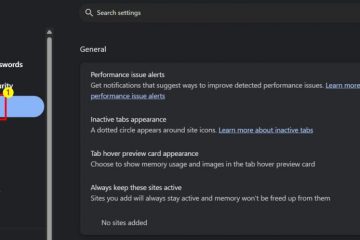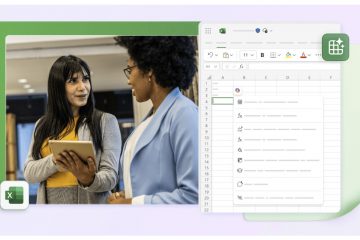Saat Anda mencoba menjalankan aplikasi kamera di sistem Windows 10, apakah Anda menghadapi kesalahan “Kode Kesalahan: 0xa00f4244 NoCamerasAreAttached“? Terkadang Anda mungkin juga melihat kesalahan “tidak ada kamera yang terpasang.”
-s-
Artikel ini memandu Anda melalui cara terbaik untuk memperbaiki masalah kamera di Windows 10.
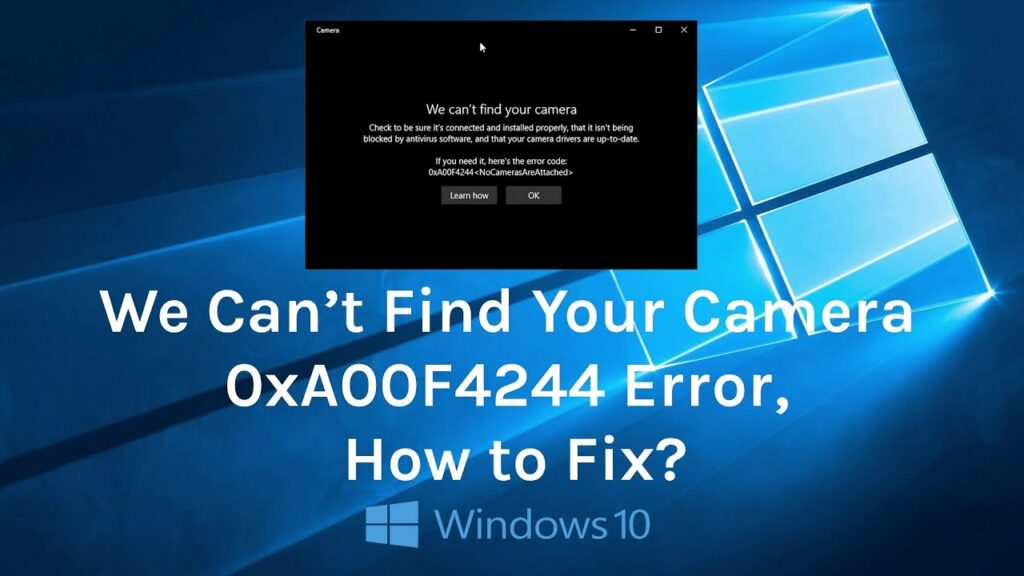
Baca Juga:
Bagaimana Memperbaiki Kode Kesalahan: 0xa00f4244 NoCamerasAreAttached?
-s-
Solusi 1: Periksa Driver
Terkadang , driver yang kedaluwarsa dapat menjadi salah satu alasan utama kesalahan aplikasi kamera pada Windows 10. Untuk memperbaiki masalah ini, Anda harus memeriksa dan memperbarui driver. Berikut cara memperbaruinya:
Klik kanan menu ‘Mulai‘ dan pilih opsi ‘Perangkat Pengelola’. 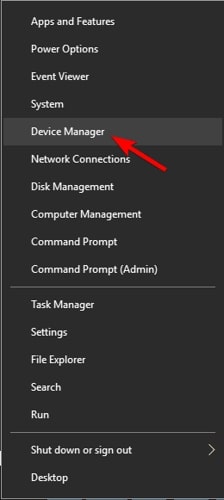 Sekarang, navigasikan ke opsi’Pencitraan Perangkat‘dan luaskan untuk melihat opsi kamera. Sekarang, klik kanan pada perangkat kamera lalu pilih’Perbarui Opsi Driver‘.
Sekarang, navigasikan ke opsi’Pencitraan Perangkat‘dan luaskan untuk melihat opsi kamera. Sekarang, klik kanan pada perangkat kamera lalu pilih’Perbarui Opsi Driver‘. 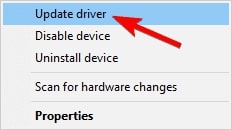
Jika Anda sudah memperbarui driver kamera, disarankan untuk mengikuti langkah-langkah di atas. Namun, daripada memilih opsi’Perbarui Driver‘, disarankan untuk mengeklik’Properti‘lalu pilih’ Tombol Roll Back Driver‘.
Solusi 2: Aktifkan Aplikasi Kamera
Pertama, buka menu’Start‘dan ketik’Setelan‘di bilah pencarian. 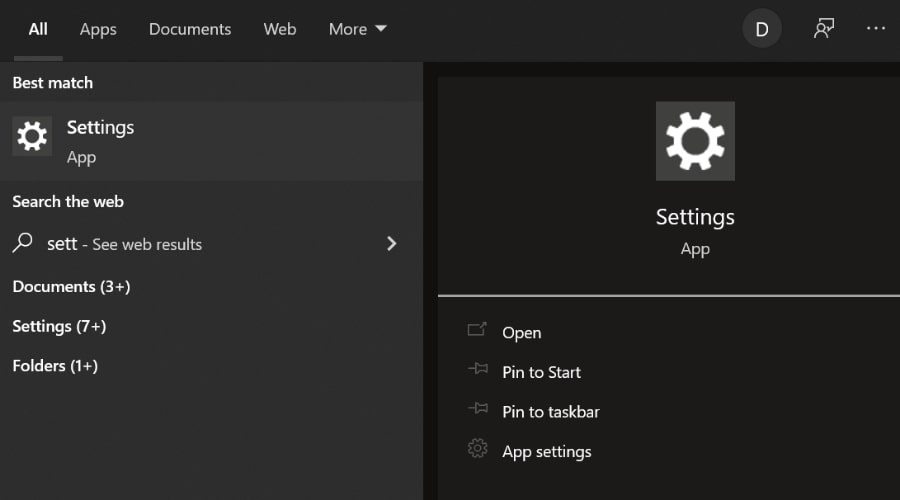 Sekarang, navigasikan bagian’Privasi‘dan pilih opsi’Kamera‘. Jika Anda melihat pemberitahuan’Akses kamera untuk perangkat ini mati‘, klik tombol’Ubah‘dan aktifkan opsi yang menyatakan’Izinkan aplikasi mengakses kamera Anda.’
Sekarang, navigasikan bagian’Privasi‘dan pilih opsi’Kamera‘. Jika Anda melihat pemberitahuan’Akses kamera untuk perangkat ini mati‘, klik tombol’Ubah‘dan aktifkan opsi yang menyatakan’Izinkan aplikasi mengakses kamera Anda.’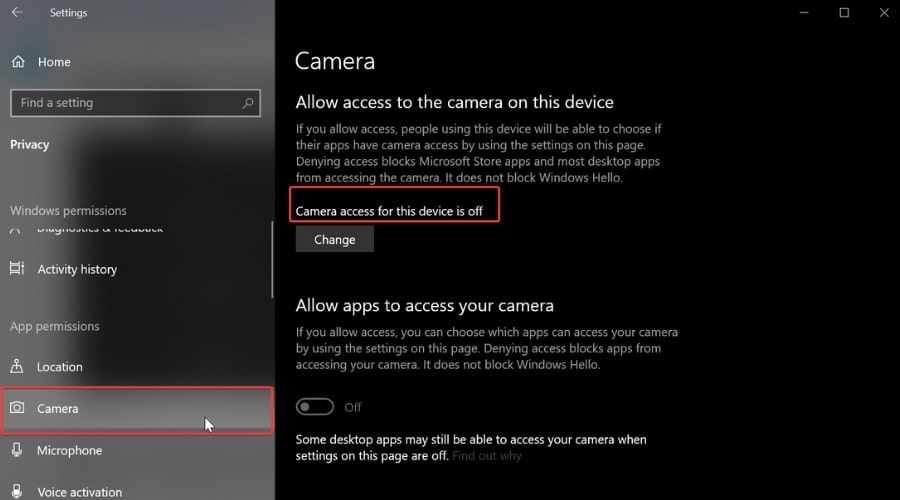
Sekarang, buka kamera aplikasi dan lihat apakah masalahnya masih berlanjut. Lanjutkan ke langkah berikutnya jika jawabannya ya.
Solusi 3: Periksa Program Antivirus
Terkadang program antivirus akan mendeteksi aplikasi asli sebagai malware. Untuk memastikan aplikasi kamera tidak terdeteksi sebagai malware, buka aplikasi Antivirus dan periksa apakah aplikasi muncul di bawah bagian malware.
Solusi 4: Setel Ulang Aplikasi Kamera
Terkadang ada mungkin bug sementara di aplikasi kamera yang menyebabkan kesalahan 0xa00f4244. Anda dapat melakukan reset sederhana dan memperbaiki kesalahan ini. Ikuti langkah-langkah di bawah ini:
Pertama, navigasikan ke Setelan dan klik’Aplikasi‘lalu’Aplikasi dan Fitur.’Sekarang, klik opsi’Kamera‘dan navigasikan ke’Setelan Lanjutan.’Sekarang, tekan tombol’Setel Ulang‘untuk menyetel ulang kamera aplikasi.
Solusi 5: Reset PC
Jika tidak ada solusi di atas yang berhasil, maka disarankan untuk mereset PC. Untuk ini, ikuti proses yang disebutkan di bawah ini:
-s-
Pertama, buka bilah pencarian Windows, ketik’Setel ulang ini PC,’lalu klik. Sekarang, klik opsi’Memulai‘. Di sini, Anda akan menemukan dua opsi: simpan file saya dan Hapus semuanya. Jika Anda ingin melakukan reset pabrik dan ingin PC berfungsi seperti yang baru, maka disarankan untuk mengklik opsi’Hapus Semuanya’. Di sisi lain, jika Anda ingin menghapus bug sementara pada PC Anda, klik opsi ‘Simpan file saya’.
Catatan: Sebelum melakukan reset, disarankan untuk membuat cadangan semua file dan folder di PC Anda.
Pada layar berikutnya, Anda dapat menemukan cara untuk menginstal ulang versi Windows di sistem Anda. Baik melalui Cloud atau Lokal Instal Ulang. Sementara versi lokal menggunakan gambar Windows 10 yang sudah ada di sistem Anda, opsi cloud mengunduh versi baru Windows 10. Setelah Anda memilih metode penginstalan ulang, klik opsi’Berikutnya’dan lanjutkan dengan Reset Windows.
Solusi 6: Gunakan Aplikasi Kamera Pihak Ketiga
Jika Anda melihat aplikasi kamera tidak berfungsi, disarankan untuk menginstal aplikasi kamera pihak ketiga dari Microsoft Store.
Kesimpulan
Ini adalah beberapa metode terbaik yang dapat Anda coba untuk memperbaiki masalah”Kode Kesalahan: 0xa00f4244 NoCamerasAreAttached”pada sistem Windows Anda. Beri komentar di bawah untuk pertanyaan lebih lanjut!
—